Se vuoi iniziare con l'ultima versione di Python3.x su Ubuntu 20.04 LTS, ecco il tutorial insieme all'installazione di PIP3 e al suo utilizzo per installare vari pacchetti Python.
Se hai appena iniziato a interessarti alla programmazione e allo sviluppo di software, conosci già Python. È un linguaggio di programmazione open source e gratuito che è stato utilizzato per sviluppare centinaia di progetti software. Python è un linguaggio indipendente dalla piattaforma, quindi può essere eseguito su tutti i sistemi operativi tradizionali come Windows, Linux / Unix, Mac OS X, Solaris altro...
Python è stato molto popolare tra gli sviluppatori grazie alla sua potente gamma di funzioni e librerie con solo poche parole chiave e alla ridotta sintassi grammaticale e alla chiarezza risultante. Con Python, non solo puoi scrivere i tuoi programmi, ma puoi anche integrare il linguaggio di scripting in altre applicazioni, inoltre la creazione di modelli di intelligenza artificiale è un altro utilizzo di Python.
Cosa impariamo:
- Installazione dell'ultima versione di Python3 su Ubuntu 20.04.
- Come installare PIP3 su Linux
- Come gestire l'installazione di più versioni di Python.
- Cambia la versione predefinita di Python
Che cosa dobbiamo eseguire in questo tutorial?
- Un utente non root con
sudodiritti - Server o sistema desktop Ubuntu 20.04 LTS
- La connessione Internet per scaricare i pacchetti.
Passa per installare Python3 su Ubuntu 20.04 LTS
Esegui il comando di aggiornamento del sistema
Apri il terminale di comando, per GUI Desktop usa Applicazioni o la scorciatoia da tastiera CTRL+ALT+T su Ubuntu. Ed esegui il comando di aggiornamento del sistema, in modo che i nostri repos esistenti e i pacchetti possono essere aggiornati.
sudo apt update
Scarica e installa Python3
La cosa buona è installare python su Ubuntu, non è necessario aggiungere alcun repository di terze parti. Il linguaggio di programmazione è disponibile per impostazione predefinita nel repository ufficiale. Quindi, quello che dobbiamo fare è eseguire il comando con la versione che desideri scaricare e installare su Ubuntu 20.04 LTS focal fossa.
Per Python 3.x:
L'ultima versione nel nostro caso per Python era python 3.8.6.
sudo apt install python3
Per Python 2.x:
Nel caso in cui desideri anche la versione precedente, usa questo comando; scaricherà python2.7 per te.
sudo apt install python
Verifica la versione Python installata
Se seguiamo il tutorial, avresti due Python diversi sullo stesso sistema. Pertanto, anche il comando per chiamare l'interprete sarà diverso.
Per verificare la versione di Python 3.x, il comando sarà:
python3 --version
E per Python2.x
python2 --version
E per impostazione predefinita:
python --version
Cambia la versione predefinita di Python su Ubuntu Linux
Per impostazione predefinita, il comando python sarà associato alla versione 2.x e lo chiamerà solo mentre python3 per version3.x. Pertanto, se ti va bene, allora salta questo passaggio. Tuttavia, coloro che vogliono utilizzare python3 con python comando invece di utilizzare la sua versione ripetutamente, quindi utilizzare la procedura seguente.
Innanzitutto, controlla la versione predefinita:
python --version
L'output sarà la versione 2.7.x
Python 2.7.18rc1
Ora, guarda tutte le versioni installate di Python sul tuo sistema:
ls /usr/bin/python*
Nel nostro caso, l'output è stato:
/usr/bin/python /usr/bin/python2 /usr/bin/python 2.7 /usr/bin/python3 /usr/bin/python3.8
Quindi, puoi vedere le due versioni disponibili per l'utente:2.7 e 3.8. Allo stesso modo, avresti sul tuo terminale di comando.
Ora, ne impostiamo uno come versione Python predefinita per l'utente corrente di Ubuntu. Bene, per impostazione predefinita, era 2.7, quindi lo stiamo cambiando in 3.8 qui.
nano ~/.bash_profile
Aggiungi la riga seguente. Puoi cambiare la versione, con un'altra disponibile, se vuoi.
alias python='usr/bin/python3.8'
Nello stesso, sostituisci 3.8 nel comando precedente con quello che desideri utilizzare per impostazione predefinita per il tuo utente corrente.
Ora, esci e accedi di nuovo o semplicemente procurati il file bash:
source ~/.bash_profile
Infine, controlla la versione predefinita:
python --version
Questa volta sarà 3.8 o qualunque cosa tu abbia impostato.
Installa PIP3 su Ubuntu 20.04 LTS
Bene, nella maggior parte dei casi dopo l'installazione di Python otterrai il PIP che è il programma di installazione dei pacchetti per Python. Pertanto, nel caso in cui non lo sia, ottieni manualmente il PIP per Pthong su Ubuntu:
sudo apt install python3-pip
Solo Python, pip3 non è la versione predefinita che possiamo usare solo con il comando pip. Quindi, possiamo anche cambiarlo semplicemente usando
alias pip=pip3
Pertanto, per chiamare l'altra versione pip è necessario fornire la versione insieme ad essa. Tuttavia, dopo aver utilizzato il comando precedente, il pip predefinito funzionerà per la versione pip3.
Per l'aggiornamento di pip:
In futuro per aggiornare il pip, usa il comando:
pip install -U pip
Come installare i pacchetti Python usando PIP
sintassi :pip install packages-name
Ora, utilizziamo il pip per installare alcune librerie basate su Python come Numpy
pip install numpy
Nel caso in cui ricevi un avviso:
ATTENZIONE:Gli script f2py, f2py3 e f2py3.8 sono installati in '/home/user/.local/bin' che non è su PATH.
Prendi in considerazione l'aggiunta di questa directory a PATH o, se preferisci eliminare questo avviso, usa –no-warn-script-location.
Questo appare perché il percorso installato PIP non è disponibile nel PERCORSO, quindi aggiungilo:
export PATH="$PATH:/Library/Frameworks/Python.framework/Versions/3.8/bin"
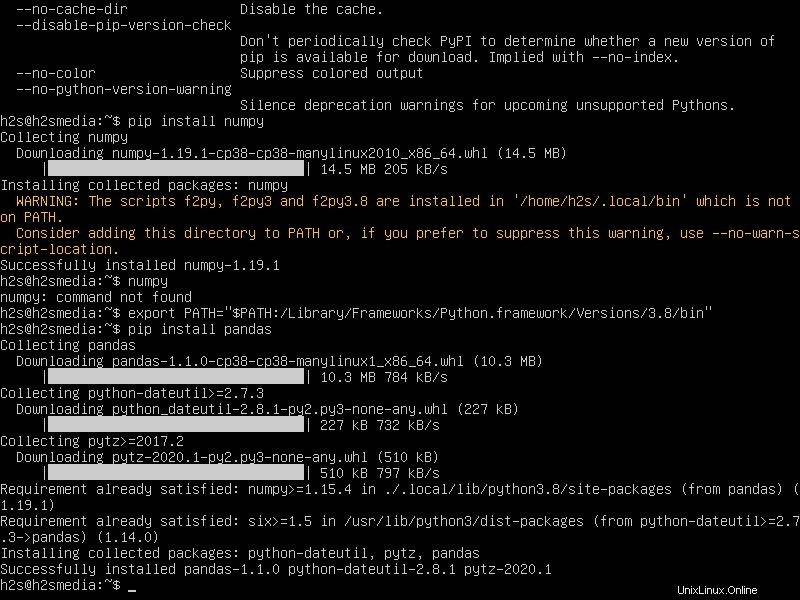
Quindi, questo è stato un breve tutorial sull'installazione di Python 3.x e Pip3 su Ubuntu 20.04 LTS...